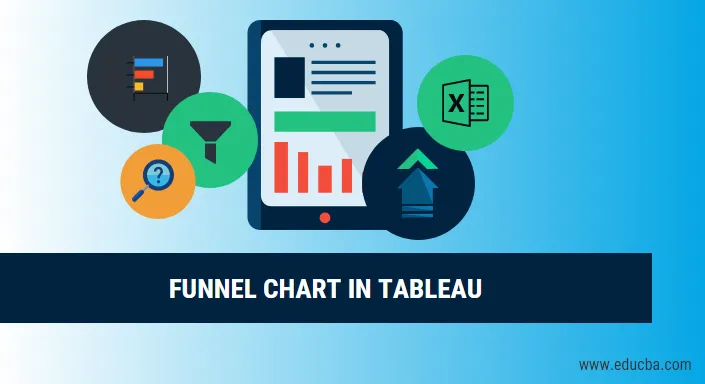
Introduktion til tragtkort i Tableau
Før vi begynder at gå ind på detaljerne om, hvordan tragtkort er afbildet i tableau, lad os først vide, hvad tragtdiagram er? Så, tragtdiagram som navnet antyder, når plottet repræsenterer som en tragt. Det viser værdier, der gradvist nedsætter forhold på 100%. Den højere del kaldes hovedet, og den nedre del kaldes en hals. De kan bruges til at vise alt, hvad der falder i størrelse. Vi kan sige tragtkort som et slags alternativ til cirkeldiagrammet, fordi det samlede areal, der er dækket af begge, er 100 procent, og den eneste forskel er, at vi i tragtkortet har et faldende arealstørrelse for eksempel:
- En bar med et areal på 60 procent
- Den anden med et areal på 20 procent
- Så næste med 15 procent
- Og den sidste med et areal på 5 procent
Så hvis vi for eksempel har i alt 500 ansatte på et kontor med forskellige kvalifikationer, og vi ønsker at plotte antallet af ansatte på en bestemt færdighed i en faldende rækkefølge, kan vi vælge tragtplottet. Så formoder, at vi har 300 ansatte med Python, 150 med kendskab til R og 50 med viden om SPSS. Lederen af tragtkortet kan være 300 ansatte med Python og halsen kan være 50 med SPSS, og det midterste lag hører til 150 med kendskab til R.
Så efter introduktionen af tragtkortet flytter vi nu opmærksomheden mod Tableau, som vil blive brugt til at visualisere tragtkortet.
Et tableau er et værktøj, der bruges til visualisering. Det bruges til visuel analyse af dataene. En person kan oprette et interaktivt delbart instrumentbræt ved hjælp af Tableau, og det instrumentpanel kan bruges til at skildre trends, variationer i data ved hjælp af grafer og diagrammer. Det er ikke open source, men en studentversion er tilgængelig. Den interessante del om det er, at det muliggør data-analyse i realtid. Det kan bruges til at oprette forbindelse til filer, big data kilder. Det bruges i akademikere, erhvervslivet og mange regeringsorganisationer.
Opbygning af Tableau-diagrammer
Så lad os nu begynde at opbygge tablordiagrammerne. Så vi har to tilgange til at opbygge tragtdiagrammerne i tablå
Fremgangsmåde 1 - (Trinet tragtkort)
1. Åbn Tableau, så finder du nedenstående skærm.
2. Opret forbindelse til en fil ved hjælp af en forbindelsesindstilling, der findes på en Tableau-destinationsside. I mit tilfælde har jeg en Excel-fil til at oprette forbindelse. Vælg excel-indstillingen, og gennemse din fil for at oprette forbindelse 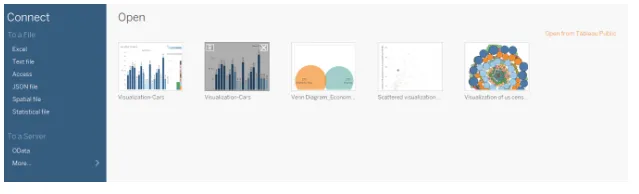
3. Jeg bruger datasæt med kontorartikler, der har seks attributter og inkluderer både numeriske og kategoriske værdier. Nedenstående skærmbillede viser, hvordan det ser ud i tablå, når du først har oprettet forbindelse til dit ark. Hvis du ser nøje på, er der to attributter (enheder og enhedspris) i måleområdet og fire (Region, Rep, Item, Date) i dimensionområdet.
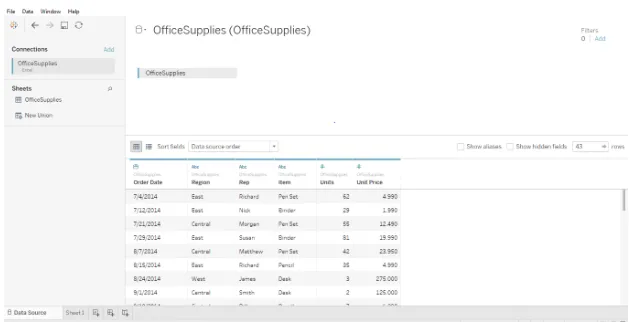
4. Klik på ark1, der vises med værktøjstipet ”Gå til regneark”. Det er her du vil forberede dine visualiseringer. Nedenstående skærmbillede viser, hvordan det ser ud. 
5. Da vi nu skal forberede et tragtdiagram, så vi er nødt til at trække og slippe enhver målt værdi i rækkerne. Husk en ting, som før du gør det, du skulle have valgt den samlede funktion som "Tæller" eller "Tæller (adskilt)". Når du trækker og slipper i rækkerne, vil du se en enkelt bjælke, der reflekterer tællerne, som vist på nedenstående skærmbillede.
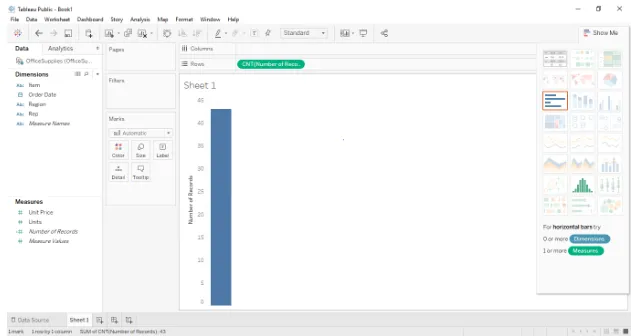
6. Nu kan vi derefter trække det dimensionelle felt ind i “farve” -regionen i “mærker” -kortet på tableau-regnearket, som i dette tilfælde region, da det giver os mulighed for at opdele bjælken i grupper. Her har vi tre grupper i datakilden, som er øst, centralt og vest. Det samme vises i nedenstående skærmbillede. 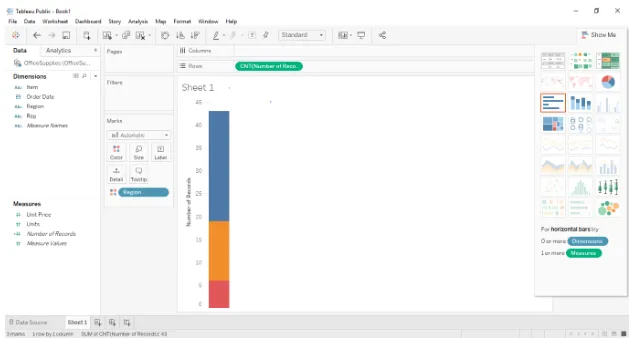
7. Nu er det næste trin blot at trykke på ctrl og trække den målte værdi, der findes i rækkerne til størrelsesafsnittet i markeringskortet. Husk at trykke på ctrl og holde den nede, mens du trækker antallet af poster, der findes i rækkesektionen, da det vil oprette en ny kopi af den målte værdi og skelne sektionerne i bjælken så vidt videre i størrelse. Streggrafen er nu blevet yderligere opdelt baseret på region og størrelse. Nedenstående skærmbillede viser det samme. 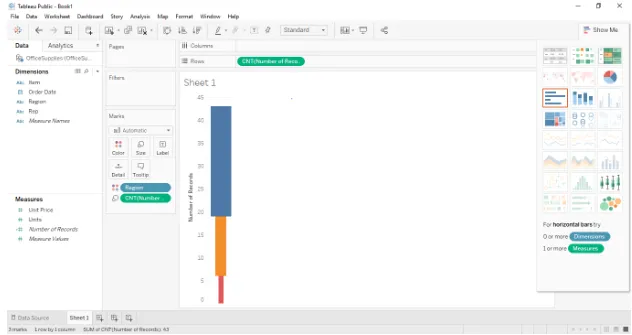
8. Nu for at konvertere ovenstående til tragtkort. Skift bare visningslinjen, der findes på værktøjslinjen fra “standard” til “Hele visning”, og den konverteres til et tragtkort som vist i nedenstående skærmbillede. 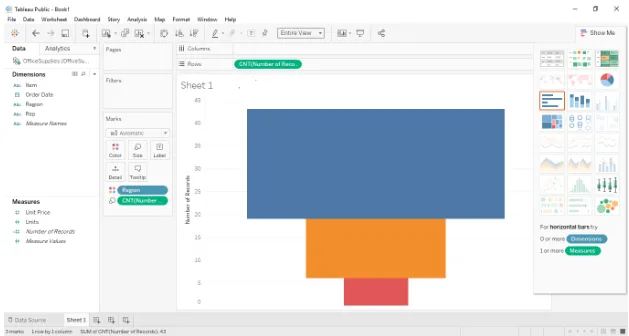
Fremgangsmåde 2 - (Glat tragtkort)
1. De første fire trin vil forblive de samme, og fra trin 5 ændres fremgangsmåden. Til denne tilgang skal vi først sortere regionen fra dimensionfeltet ved at højreklikke på regionen> standardegenskaber> sortering og derefter trække og slippe dimensionfeltregionen i rækker hylde. Nedenstående skærmbillede illustrerer det samme. 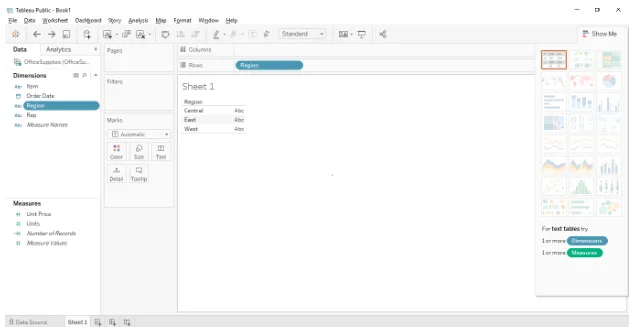
2. Det næste trin vil være at trække og slippe målefeltet "Antal poster" i kolonnehylden. Husk at ændre standardegenskaber til tællinger eller tællinger (forskellige). Nedenfor skærmbillede viser det samme. 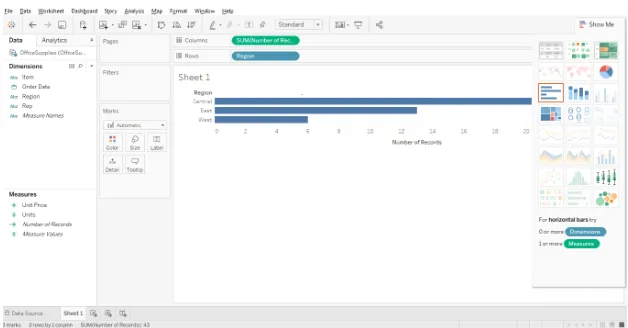
3. Når du har gjort dette, skal du nu skifte markeringshylden til "Område" fra "Automatisk" ved hjælp af rullemenuen. Nedenfor skærmbillede viser det samme. 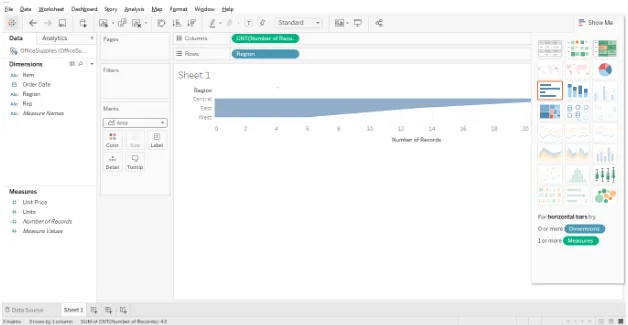
4. Det næste trin er at oprette et beregnet felt eller invers af tællefeltet (Antal poster) og træk og slip det beregnede felt i kolonneshylden. Sådan opretter du et beregnet felt: Højreklik på feltet (Antal poster)> opret> beregnet felt. Nedenfor skærmbilleder viser den beregnede dialogboks. 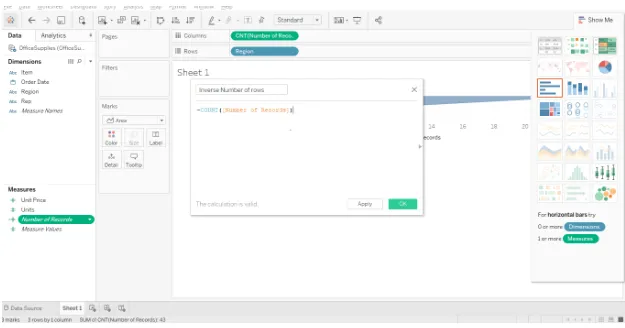
5. Det sidste trin er at trække og slippe filen i søjlehylden. Nedenfor skærmbillede viser det samme. 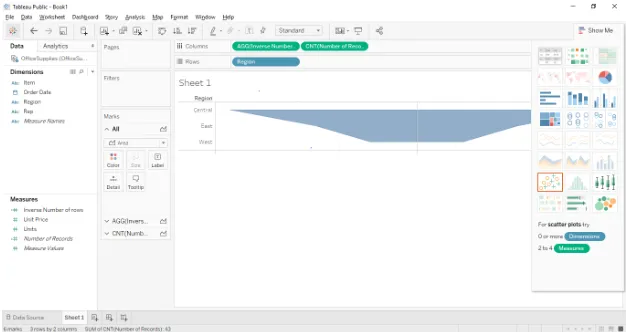
Konklusion
Tragtdiagrammer bruges generelt, når vi viser noget, der falder i størrelse. Nedenfor er nogle områder, hvor de kan bruges.
- At visualisere ordreudførelsesprocessen.
- At visualisere salgsprocessen fra start til slut.
- At visualisere informationsstrømmen baseret på prioritet.
Anbefalede artikler:
Dette har været en guide til tragtkort i tableau. Her diskuterede vi de forskellige tilgange til at opbygge tragtdiagrammerne i tablå. Du kan også se på de følgende artikler for at lære mere -
- Kortdiagram i Excel
- Excel-typer af grafer
- Introduktion til stablet søjlediagram i Tableau
- Oversigt over linjediagram i Tableau